
Возвращение к предыдущей копии.
Если Вы произвели какие-либо модификации, которые не устраивают Вас, то всегда можно вернуться к версии документа, записанной на диске. Вы конечно можете закрыть текущую версию документа, не сохраняя Ваши модификации, и открыть сохраненную версию этого же документа. Но можно и использовать команду Revert из меню File. Эта команда сделает тоже самое, т.е. вместо текущей версии документа откроет последнюю сохраненную на диск версию. Это не единственный способ отмены неправильных действий - о других способах Вы прочитаете чуть дальше в этом же уроке.
Окно просмотра файлов File Browser.
Окно просмотра файлов File Browser открывается при помощи команды Browse... в меню File.
Это окно позволит Вам удобно и легко просматривать графические файлы, сортировать, переименовывать, открывать, удалять и т.д. Если Вы щелкните дважды левой кнопкой мыши на изображении, то оно откроется в Фотошопе. Если щелкните правой кнопкой - то откроется всплывающее меню, которое содержит множество действий.
При работе с этим окном Вы можете:
Переименовать файл - команда Rename из всплывающего меню.
Удалить файл с диска - команда Delete из всплывающего меню или маленькая урночка в правом нижнем углу.
Повернуть изображение - три команды Rotate из всплывающего меню или маленькая стрелочка в правом нижнем углу. Эти команды будут расмотренны подробнее в последующих уроках.
Создать новую папку - команда New Folder из всплывающего меню.
Произвести сортировку файлов по одному из критериев, который задается через меню МЕТОД СОТИРОВКИ (см. иллюстрацию выше). Это меню содержит следующие варианты сортировки:
Присвоить условную категорию A-B-C-D-E, которая позволяет производить сортировку по категории(см. предыдущий пункт. По отношению к кисти термин непрозрачность означает, что при opacity=100% под мазком кисти исходное изображение проглядывать не будет. При уменьшении opacity будет становится прозрачнее мазки кистью. Flow - этот параметр действут абсолютно аналогично параметру opacity. Но, естественно, что создатели Photoshop не допустили бы такого нонсенса, поэтому отличия всё есть. Если не отпуская кнопки мыши, провести кистью несколько раз по одному и тому же месту на изображении, то краски в буквальном смысле сгустятся, т.е.
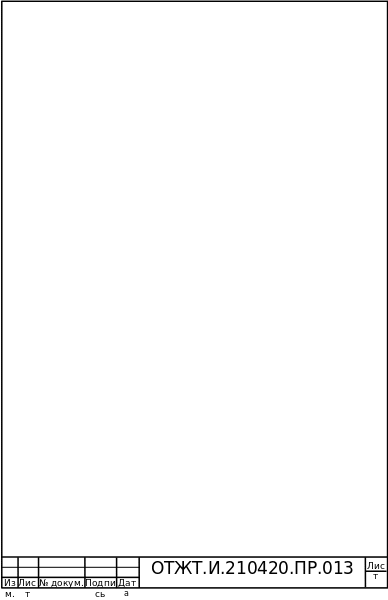 прозрачность
нанесённого слоя каждый раз будет
стремится к абсолютной непрозрачности
(при желании можно перечитать ещё разок).
Как Вы догадались, в случае с opacity
сколько раз
кистью не води, (разумеется, если Вы не
отпускаете кнопку мыши) прозрачность
нанесённого слоя не меняется. Правее
расположена пиктограмма, переключающая
кисть в режим аэрографа. Этот режим
отличается от обычного тем, что краска
как бы распыляется. Это похоже на работу
распылителем или баллончиком для
граффити.
прозрачность
нанесённого слоя каждый раз будет
стремится к абсолютной непрозрачности
(при желании можно перечитать ещё разок).
Как Вы догадались, в случае с opacity
сколько раз
кистью не води, (разумеется, если Вы не
отпускаете кнопку мыши) прозрачность
нанесённого слоя не меняется. Правее
расположена пиктограмма, переключающая
кисть в режим аэрографа. Этот режим
отличается от обычного тем, что краска
как бы распыляется. Это похоже на работу
распылителем или баллончиком для
граффити.
Палитра Brushes.
И последний по порядку, но не по значению параметр в правой части панели открывает палитру Brushes (Кисти). После открытия палитры Brushes глаза просто разбегаются. Но мы не будем поддаваться искушению попробовать все сразу, и исследуем палитру последовательно. В левой части палитры вы видите множество параметров, позволяющих настраивать форму мазка кисти. Перечислим их кратко:
что-то, что оно прозрачно на 70%. Это будет означать, что в большей степени (а именно на 70%), что-то прозрачно. Если мы говорим о непрозрачности, то 70%" будет означать, что что-то в~ большей степени непрозрачно (непрозрачно на 70% т.е. прозрачно на 30%). По отношению к кисти термин непрозрачность означает, что при opacity=100% под мазком кисти исходное изображение проглядывать не будет. При уменьшении opacity будет становится прозрачнее мазки кистью. Flow - этот параметр действут абсолютно аналогично параметру opacity. Но, естественно, что создатели Photoshop не допустили бы такого нонсенса, поэтому отличия всё есть. Если не отпуская кнопки мыши, провести кистью несколько раз по одному и тому же месту на изображении, то краски в буквальном смысле сгустятся, т.е. прозрачность нанесённого слоя каждый раз будет стремится к абсолютной непрозрачности (при желании можно перечитать ещё разок). Как Вы догадались, в случае с opacity сколько раз кистью не води, (разумеется, если Вы не отпускаете кнопку мыши) прозрачность нанесённого слоя не меняется.
Правее расположена пиктограмма, переключающая кисть в режим аэрографа. Этот режим отличается от обычного тем, что краска как бы распыляется. Это похоже на работу распылителем или баллончиком для граффити.
